今天小编为大家带来了QQ音乐设为默认播放器教程,想知道怎么做的小伙伴来看看接下来的这篇文章吧,相信一定会帮到你们的。 QQ音乐怎么设为默认播放器?QQ音乐设为默认播放器教程
今天小编为大家带来了QQ音乐设为默认播放器教程,想知道怎么做的小伙伴来看看接下来的这篇文章吧,相信一定会帮到你们的。
QQ音乐怎么设为默认播放器?QQ音乐设为默认播放器教程
1、首先打开电脑上的QQ音乐,点击右上角的三根线按钮。
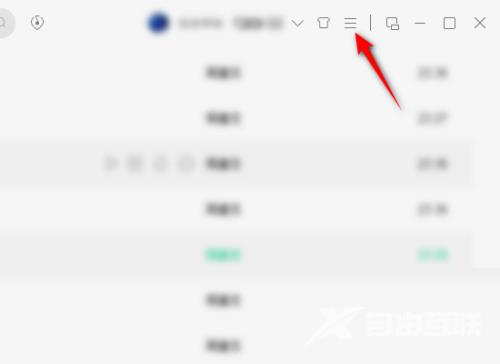
2、然后点击设置。
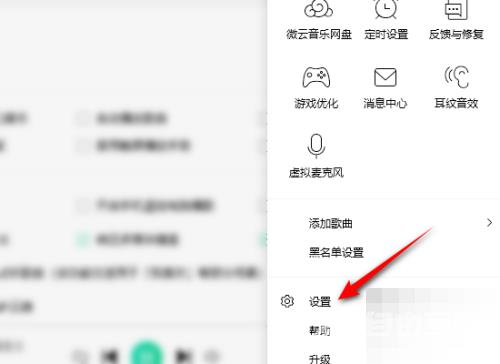
3、最后点击勾选上将QQ音乐设为默认播放器,这样便可以将QQ音乐设为默认播放器。
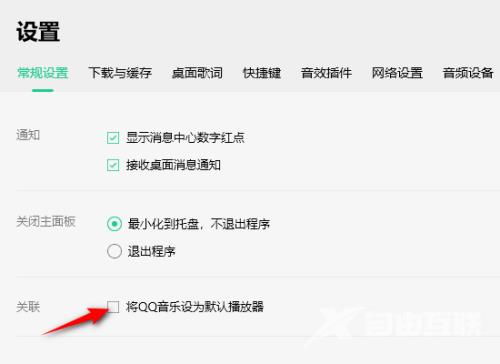
以上这篇文章就是QQ音乐设为默认播放器教程,更多教程尽在自由互联。
